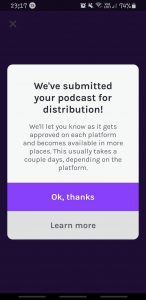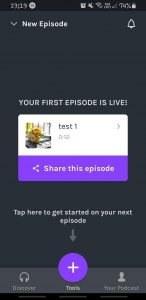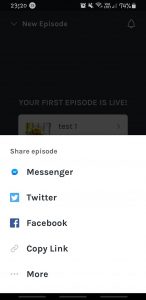พูดถึงการจัดรายการวิทยุในยุคก่อนหน้า หลายคนอาจนึกถึงการที่ต้องพาตัวเองไปยังสถานีวิทยุ มีห้องอัดเสียง มีเครื่องออกอากาศ การจะมีช่องสัญญาณออกอากาศ ก็ไม่ใช่เรื่องง่ายต้องมีใบอนุญาตนุ่นนี่สารพัด และใช่ว่าใครๆ จะสามารถจัดรายการวิทยุได้ แต่ในปัจจุบันยุคที่ทั้งสื่อและคนเสพสื่อบนโลกออนไลน์กันเป็นเรื่องสามัญ การจัดรายการวิทยุออนไลน์ ที่ใครๆ ก็สามารถลุกขึ้นมาทำรายการวิทยุด้วยตนเองได้ และง่ายมากๆ เพียงแค่สมาร์ทโฟนเครื่องเดียวก็สามารถผันตัวเองเป็นเจ้าพ่อเจ้าแม่ contents กันได้เลยขึ้นกับว่าคุณอยากนำเสนอเรื่องราว สาระแบบไหน
วันที่พวกเราชาวหอสมุดพระราชวังสนามจันทร์ ผันตัวเองมาเป็นพี่พร้อม พร้อมโจทย์การบ้าน…เพียบบบบบ อิฉันได้โจทย์ถูกจริตมา คือ ให้ทำรายการวิทยุออนไลน์ วันที่ได้โจทย์มาจากเจ้าแม่โปรเจคของอิฉัน นั่นก็คือวันแรกที่อิฉันรู้จักคำว่า Podcast มันคืออะไร ไม่เล่าละกัน ลองหาอ่านดูค่ะ เยอะมากคนเขียนถึง Podcast คืออะไร เป็นว่าอิฉันพาเรียนลัด มารู้จักการทำเลยดีกว่า
เมื่อได้การบ้านอิฉันก็ทดลองค้นหา หาอ่าน หาดู หาฟัง พอเริ่ม อ่อๆ แบบ เอ๋อๆ ก็ทดลองหาแอพมาเล่นดู มันต้อง learning by doing สิ มันจึงจะ inside ปรากฏว่าแอพแรกที่ใครแนะนำจำไม่ถนัด ห้ามถามชื่อด้วย แอพอะไร ลืมมมมมม เพราะพอทดลองโหลดก็ฟ้องว่า ต้องการอะไรสักอย่าง (ไม่ได้จำ) ซึ่งเครื่องคอมที่ใช้ไม่มี ก็เลยลองหาอ่าน หาดูรีวิวใหม่ ว่าแอพสร้าง Podcast อันไหนใช้ง่าย อ้อ!! ที่สำคัญ ต้องฟรี และเผยแพร่ได้ง่ายด้วย ซึ่งเมื่อเจอ Anchor podcast ที่สามารถบันทึกและเผยแพร่ได้อัตโนมัติด้วยตัวเอง ไม่ต้อง download จากแอพ แล้วต้องหาช่องทาง upload ขึ้นเผยแพร่ แถมมีแอพที่เชื่อต่อกันพร้อมเผยแพร่มากกว่า 1 ช่องทาง จึงทดลองใช้ดูประทับใจเลย
มาดูวิธีติดตั้งและใช้งาน กันเลยค่ะ อ่อ!! ต้องขออนุญาตแนะนำเฉพาะในส่วนที่ใช้กับระบบ android นะคะ
ขั้นตอนที่ 1 หา ชื่อ Anchor podcast ใน play store และติดตั้ง
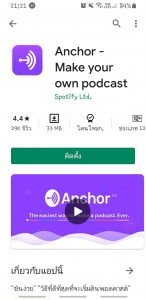
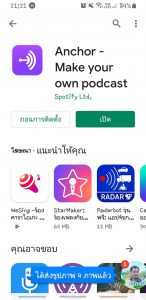
ขั้นตอนที่ 2 ติดตั้งแล้วเปิดแอพ จะมีหน้าจอให้เลือกวิธีเข้าใช้ให้เลือก คือ ใช้โดยแอคเคานท์ Google หรือเข้าใช้โดยอีเมล์ ขึ้นกับเราเลือก ในที่นี้ จะสาธิตเข้าใช้ด้วย Google

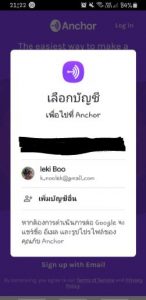
ขั้นตอนที่ 3 เมื่อเข้ามาถึงหน้าที่พร้อมให้บันทึกเสียง โดยมีรูปไมค์ตรงกลางจอดำ ส่วนด้านล่าง จะมีสัญลักษณ์รูปหูฟังซ้ายมือสุด มีข้อความ Discover ตรงกลางเป็นสัญลักษณ์เครื่องหมายบวก มีข้อความ Tools และขวามือสุดมีสัญลักษณ์รูปคน มีข้อความ Your Podcast เหนือเครื่องหมายบวก มีข้อความ Tap here to add audio to this episode ให้กดเครื่องหมายนี้ เมื่อพร้อมอัดรายการ
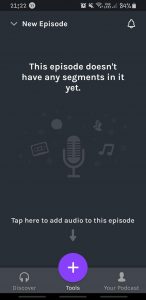
ขั้นตอนที่ 4 เมื่อกดอัดเสียงครั้งแรก ระบบจะถาม “อนุญาตให้ Anchor บันทึกเสียงไหม” ให้เลือก “อนุญาต” จากนั้น หน้าจอจะเปลี่ยนไป ดังภาพ ให้เลือกกดที่สัญลักษณ์รูปไมค์สีส้ม มีข้อความว่า Record จากนั้นให้เริ่มบันทึกเสียง เมื่อจบกดหยุด หยุด Stop หน้าจอจะเปลี่ยน
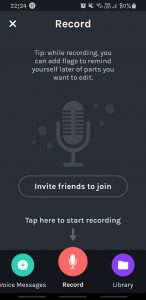
ขั้นตอนที่ 5 เมื่อหน้าจอเปลี่ยนมา ดังภาพ ให้เลือกปุ่ม save จะมีหน้าต่างถามชื่อเรื่อง / ชื่อตอน ให้ตั้งชื่อ ในที่นี้ตั้ง test 1 แล้วกด Add recording to episode
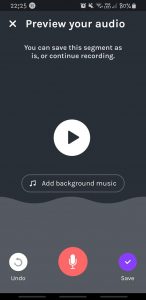
ขั้นตอนที่ 6 ระบบจะทำการ process เมื่อเสร็จแล้ว จะปรากฏหน้าจอใหม่ มีไฟล์ที่เราบันทึก และปุ่มให้เรา Publish เมื่อเลือกเผยแพร่ จะปรากฏหน้าต่างให้กรอกรายละเอียด Episode title (ชื่อเรื่อง / ชื่อตอน) และมีช่องให้บันทึก Episode description ให้บรรยายสาระเนื้อหาสั้นๆ และใส่หมายเลข Season และ หมายเลข Episode จากนั้นเลือกเผยแพร่ Publish now
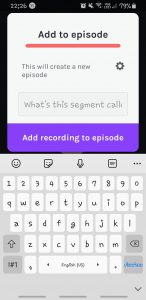
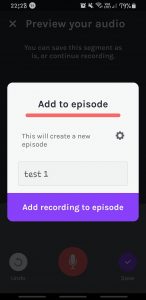
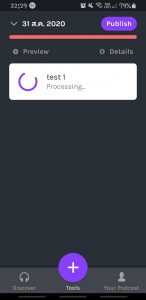
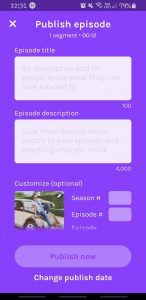
ขั้นตอนที่ 7 เมื่อเลือกเผยแพร่แล้ว จะมีหน้าต่างให้บันทึก Your podcast name ให้ตั้งชื่อรายการ เมื่อกดยืนยัน จะมีหน้าต่างให้บันทึก Podcast description ให้บรรยายสรรพคุณของรูปแบบ หรือ เรื่องราวที่เราจะจัดรายการ แล้วกดยืนยัน
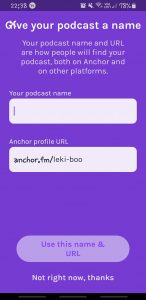
ขั้นตอนที่ 8 เมื่อยืนยันชื่อรายการพร้อมสรรพคุณแล้ว จะมีหน้าต่างมาให้เลือกภาพปกรายการ ซึ่งแอพมีภาพให้เลือกหรือหากไม่ถูกใจสามารถ เลือกจากที่อื่นได้ เมื่อเลือกภาพแล้ว จะมีหน้าต่างให้ Add text ให้เลือก font ตำแหน่ง และลักษระของข้อความ จากนั้นระบบจะดำเนินการรูปแบบปกตามที่เรากำหนด เสร็จแล้วเลือก Continue
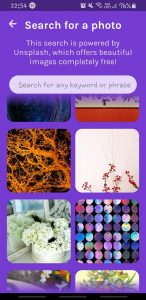

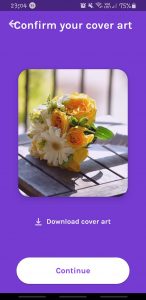
ขั้นตอนที่ 9 จากนั้นจะมีหน้าต่าง Discoverrability ให้เรากำหนด Category ว่าจะจัดรายการของเราอยู่ในกลุ่มใด และภาษาที่ใช้ ซึ่งจะมีกลุ่มหลักๆ คือ Arts, Business, Comedy, Education, Fiction, Government, History, Health & Fitness, Kids & Family, Leisure, Music, News, Religion & Spirituality, Science, Society & culture, Sports, Technology, True Crime, TV & Flim เมื่อเราเลือกและกดตกลง ก็จบขั้น
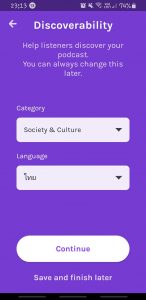
ขั้นตอนที่ 10 ระบบจะขึ้นหน้าต่างสุดท้าย บอกช่องทางที่จะเผยแพร่รายการ ซึ่งเราจะยืนยัน หรือ จะเลือกช่องทางเองก็ได้ เมื่อกดตกลง ระบบก็จะขึ้นแจ้งว่าระบบจะทำการเผยแพร่ตามช่องทางที่แจ้ง เมื่อกดตกลงก็เสร็จทุกขั้นตอนพร้อมแบ่งปันบีนทึกรายการ เมื่อเรากดแชร์ จะมีช่องทางให้เลือกแชร์ ดังภาพ